受信した電子メールをMicrosoftOutlookで編集する方法
Microsoft Outlook Outlookで受信した電子メールを編集するオプションを提供します。受信した電子メールに加えた変更は、参照用にローカルに保存され、送信者または他の電子メール受信者の電子メールの変更は反映されません。この記事では、受信したメールを編集する方法の手順を説明します。 WindowsPCを使用したMicrosoftOutlookで。
電子メールは、あらゆる種類のデータを送信するための効率的で生産的な方法です。これは、多くの企業や企業にとって最も人気のあるコミュニケーション手段であり、職場の多くの人々にとって頼りになる媒体です。
ただし、件名が空のメールや、後で使用するためにメールを識別するための適切な説明が記載されていない件名のメールを受信する場合があります。ほとんどの場合、電子メールメッセージには、署名や不要なアドレスや情報のリストなど、不要なテキストがたくさん含まれています。
このような場合、適切な件名を追加して、受信した電子メールのメッセージを編集できるオプションが必要になる場合があります。受信したメールの件名とメッセージを編集する適切な方法を探しているなら、あなたは正しい場所にいます。
受信した電子メールをMicrosoftOutlookで編集する
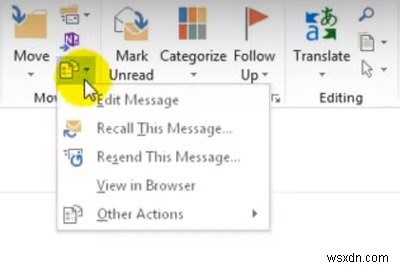
- Microsoft Outlookを起動します コンピューター上で。
- メールボックスで、編集するメールを検索します。
- メールをダブルクリックして、別のウィンドウで変更を加えます。
- メールのツールバーリボンで、移動に移動します セクションをクリックし、アクションをクリックします メニューのボタン。
- メッセージの編集を選択します ドロップダウンメニューから。これにより、メールが編集モードで開きます。
受信したメッセージの件名を編集する
メールの件名を編集するには、メールの件名フィールドをクリックします。

件名を変更します。 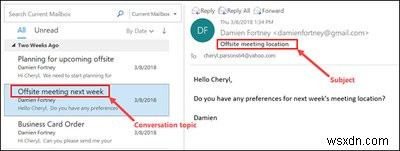
保存をクリックします メールウィンドウの左上隅にあるボタン。
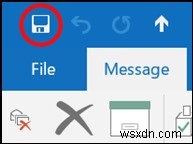
受信したメッセージの本文を編集する
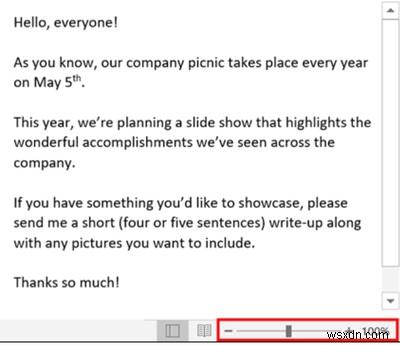
- メールのメッセージを編集するには、件名の下にある本文をクリックします。
- メッセージを編集します。メッセージ全体を削除したり、不要なデータを削除したり、修正したり、必要に応じて追加のデータを入力したりできます。
- 完了したら、[保存]をクリックします ボタンをクリックして変更を適用します。
上記の変更はメールボックスにのみ表示され、送信者のメールやその他の受信者には反映されません。
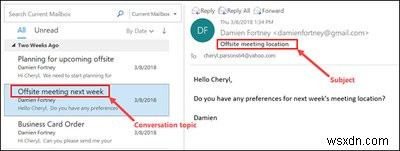
-
Outlook でメールをスケジュールする方法
電子メールの送信または返信は、21 世紀の現代のコンピューター ワーカーにとって大きな部分を占めています。ただし、入力時または受信時に正確にすべてのメールを送信または返信する必要はありません。 そして、まさにそれが、Outlook メールのスケジュール設定が役立つ場所です。メールを送信する時間を設定することには多くの長所がありますが、この記事では、このタスクをカバーするための正確な段階的なプロセスに固執します.それでは、詳しく見ていきましょう。 Outlook Web でメールをスケジュールする方法 全体のプロセスはかなり簡単です。最初に Outlook Web で実行する必要があるため
-
Outlook で電子メールをスケジュールする方法
まだ Outlook を使用しており、Gmail と同じようにメールをスケジュールする方法を探していますか? メールのスケジュール設定は、適切なタイミングで適切な受信者にメールを送信するのに役立つ優れた機能です。 このブログ投稿では、Outlook を使用して後でメールを送信する方法について説明します。 メールをスケジュールする理由 同僚の誕生日を祝ったり、クライアントに素晴らしいミーティングをしてくれたことに感謝したりするなど、さまざまな理由が考えられます。メールをスケジュールする必要があるからです。いずれにせよ、このステップ バイ ステップ ガイドに従って、Outlook の遅延
